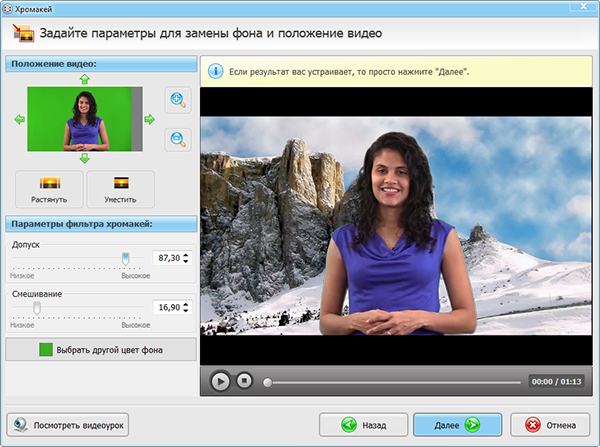Как заменить задний фон на видео
Обзор видеоредакторов для монтажа фильмов в технологии хромакей
Хромакей широко используется при создании фантастических фильмов. В студии находятся только актеры и зеленый фон, а в результате герои летают на драконах и сражаются с фантастическими существами. Достаточно узнать, как заменить фон на видео в том или ином редакторе, некоторые из которых мы рассмотрим здесь.
Программы, использующие технологию хромакей, которые мы рассмотрим ниже, заменяют участки определённого цвета другим фоновым изображением. Важно, чтобы на герое фильма при съемке не было одежды цвета фона, иначе монтаж значительно усложнится. Наиболее распространен зеленый фон: этот цвет не совпадает с оттенками кожи, поэтому нет опасности, что при обработке видео вместе с фоном пропадут руки или лицо. Кроме того, из-за особенностей матриц цифровых камер изображение в зеленой части спектра содержит меньше шумов, его легче обрабатывать. Однако задний фон для видео может быть и другого цвета, к примеру, синим, розовым или белым.
Этот видеоредактор одновременно продвинут с точки зрения функционала и очень прост в использовании. Он подойдет как новичкам, так и профессионалам. Есть версии для Windows и macOS.
Преимущества
Интуитивно понятный интерфейс, фон заменить очень просто
С помощью редактора легко убрать фон любого цвета
Наличие онлайн-сервиса VideoBlocks, где есть множество красивых видео и музыки для фона
Умеренная стоимость программы
Недостатки
Для замены фона на футаже необходимо:
Выбрать опцию Создать проект в расширенном режиме.
- Нажав кнопку Добавить файлы, загрузить сперва видео, снятое на фоне однотонного экрана, затем – ролик, выбранный в качестве нового фона.

Ролик на однотонном фоне мышью перетащить вверх по Шкале времени и поместить на Трек дополнительного видео. Фоновое видео должно остаться внизу, на основном Видеотреке.
Дважды щелкнуть левой кнопкой мыши по ролику на Треке дополнительного видео. Видео откроется в окне предпросмотра, где для удобства можно увеличить размер кадра.
В меню Инструменты выбрать пункт Хромакей и щелкнуть левой клавишей мыши по однотонному фону. Фон исчезнет.
С помощью опций Допуск, Шумы, Края и Непрозрачность можно убрать остатки фона, подкорректировать основное видео.
Нажать кнопку Применить. Произойдет замена хромакейного фона на видео из ролика на Видеотреке.
Сохранить видео.
Adobe® After Effects®
Редактор можно использовать на ПК, работающих под управлением Windows и macOS. С помощью этой программы можно создать профессиональное видео очень высокого качества.
С помощью этой программы можно создать профессиональное видео очень высокого качества.
Преимущества
Большое количество тонких настроек, что обеспечивает возможность добиться высокого качества изображения
Есть инструменты, позволяющие качественно выделить объект с большим количеством мелких деталей (к примеру, девушку с развевающимися волосами), поменять неоднородный фон с наличием теней, неравномерным освещением
Недостатки
Сложный интерфейс, требуется время для его изучения
Специалисты считают, что программа не всегда корректно распознает границы заблюренных областей. Если на каком-то участке необходим блюринг, рекомендуется сперва вырезать фон (выполнить кеинг)
Месячная подписка достаточно дорогая
Алгоритм замены фона:
Открыть (импортировать) видео на зеленом фоне (или каком-либо другом).
Перетащить файл в окно Создание новой композиции.

Выбрать опцию Effect > Keying > Keylight 1.2.
«Пипеткой» кликнуть на фоне в окне предпросмотра. Изображение будет отделено от основного фона. Если цвет фона неоднороден, при помощи опции Color Range можно выбрать цветовой диапазон.
Для повышения качества изображения можно изменить канал с RGB на Alpha.
В окне предпросмотра получится черно-белое изображение. Черный фон соответствует удаленному фону, белый – оставшемуся изображению. Если черная область неоднородна (на ней имеются серые участки), это означает, что фон удален не совсем корректно. Для повышения качества изображения можно поэкспериментировать с балансом черного и белого цветов (Clip Black и Clip White), подчисткой основного цвета (Simple Choker), использовать инструмент сглаживания по контуру (Screen Pre-blur).
Импортировать видео или изображение, которое будет служить фоном, и перетащить его в окно композиции.
VSDC Free Video Editor
Бесплатный видеоредактор с простым интерфейсом предназначен для обработки видео на устройствах, работающих под управлением Windows. Программа особенно удобна для тех, кто делает ролики для YouTube и других сайтов-хостингов.
Программа особенно удобна для тех, кто делает ролики для YouTube и других сайтов-хостингов.
Преимущества
Программа бесплатна
Интуитивно понятный интерфейс
Есть приложения для захвата видео с экрана и вебкамеры, записи голосовых комментариев
Предусмотрена возможность прямой загрузки роликов на Ютуб
Низкие требования к системе: частота процессора – 1,5 Гц, 300 MB свободного места на диске, 1 GB оперативной памяти
Недостатки
Алгоритм обработки видеоролика:
Импортировать файл с однотонным фоном.
Во вкладке Видеоэффекты выбрать опцию Прозрачность > Удаление фона. Если фон не удалился, необходимо открыть опцию Параметры удаления заднего фона > Хромакей и пипеткой выбрать цвет фона.
Если фон удалился некорректно, остались зеленоватые участки, то для улучшения качества изображения можно поэкспериментировать с порогом минимальной яркости и порогом минимальной цветности.

Открыть фоновое видео и перетащить его на шкалу времени, разместив под роликом с удаленным фоном.
Sony VEGAS Pro
Программа предназначена для обработки видео на ПК, работающих под управлением Windows. Профессиональный редактор широко используется на многих киностудиях по всему миру.
Преимущества
Низкая ресурсоемкость
Программа эффективно удаляет фон любого цвета
Множество тонких настроек
Недостатки
Сложный интерфейс
Интерфейс новых версий не русифицирован
Отсутствует версия для macOS
Высокая стоимость подписки
Алгоритм замены фона:
Открыть оба файла. На шкале времени видео с однотонным фоном должно располагаться выше ролика с новым фоном.
Если фон зеленый, открыть вкладку Video FX и выбрать опцию Chroma Keyer.
 В списке эффектов выбрать Green Screen или Pure Green Screen, нажать левую кнопку мыши и протащить выбранный эффект к тому месту, где на шкале времени находится видео с зеленым фоном.
В списке эффектов выбрать Green Screen или Pure Green Screen, нажать левую кнопку мыши и протащить выбранный эффект к тому месту, где на шкале времени находится видео с зеленым фоном.Если фон не зеленый, нажать на пиктограмму Event FX в правом нижнем углу окна с верхним видео. Выбрать эффект Sony Chroma Keyer. Нажать на Color, зайти в окно Свойства цвета. С помощью «пипетки» выбрать в окне предварительного просмотра цвет фона.
После удаления фона очищенная область становится прозрачной, и сквозь неё становится виден новый фон.
Apple iMovie
Бесплатный видеоредактор предназначен для ПК под управлением macOS и мобильных устройств с iOS. Программа с простым интерфейсом и обширным функционалом популярна среди путешественников и видеоблогеров.
Преимущества
Недостатки
Редактор удаляет только синий и зеленый фон
Программа ресурсоемкая.
 На старых версиях iPhone возможны сбои и зависания
На старых версиях iPhone возможны сбои и зависанияНет версии для Windows
Алгоритм замены фона:
Импортировать оба файла и разместить их на шкале времени так, чтобы видео с однотонным фоном располагалось выше.
Нажать кнопку Настройки наложения видео, в меню выбрать пункт Зеленая/Голубая студия.
Для повышения качества видео использовать верхнее меню с инструментами хромакей.
Lightworks
Профессиональный редактор Lightworks можно использовать для Windows, Linux, macOS. Программа подходит как любителям, так и профессионалам.
Преимущества
Большое количество тонких настроек, обширный функционал для работы с цветом
Кроссплатформенность
Наличие бесплатной версии
Недостатки
Алгоритм замены фона:
Создать новый проект, выбрав опцию Create a New Project.
 Выбрать частоту кадров.
Выбрать частоту кадров.Импортировать оба видео.
Нажать кнопку Edit и перетащить видео с однотонным фоном на дорожку V1, а второй ролик – на дорожку V2.
Открыть вкладку VFX, выбрать трек V1 и нажать на значок +.
С помощью «пипетки» выбрать цвет удаляемого фона.
Для улучшения качества видео выполнить тонкие настройки.
OBS Studio
Бесплатная программа предназначена для захвата и записи видео с экрана в системах Windows, Linux, macOS. OBS Studio часто используют для проведения трансляций на Ютуб.
Преимущества
Можно размещать видео с разных источников на отдельных слоях
Функция захвата видео с экрана и веб-камеры
Интерфейс на русском языке
Кроссплатформенность
Программа бесплатна
Недостатки
Ресурсоемкость
Сложность настройки
Алгоритм создания видео с однотонным фоном:
Подключить и настроить вебкамеру.

В поле Сцены нажать на + и создать новую сцену.
Добавить источник и из выпадающего меню выбрать пункт Устройство захвата видео.
Выбрать камеру, пишущую стрим.
На устройство захвата видео нажать правой клавишей мыши, в меню выбрать пункт Свойства.
В разделе Фильтры эффектов нажать на + и выбрать Хромакей.
Назвать фильтр и нажать ОК.
Shotcut
Бесплатный видеоредактор с открытым кодом предназначен для обработки видео в системах Windows, macOS, Linux. У программы достаточно широкий функционал.
Преимущества
Недостатки
Алгоритм замены фона:
Импортировать два файла: сперва фоновый, затем – видео с однотонным фоном.
Выбрать видео с однотонным фоном и открыть меню Фильтры сверху.
Нажать на + и ввести Chroma Key: Simple.

Если зеленые участки остались, использовать для выбора цвета фона «пипетку».
Каждый видеоредактор имеет достоинства и недостатки. При выборе нужно ориентироваться на имеющееся в наличии оборудование, опыт монтажера. С изучением некоторых профессиональных редакторов могут возникнуть сложности у пользователей, не знающих английского. Поэтому следует обращать внимание на интуитивную понятность интерфейса, доступность справочных материалов и возможность получения консультаций в техподдержке. Навыки обязательно придут с опытом.
Всё для создания и обработки мультимедиа
Остались вопросы?
Если вы не можете найти ответ на свой вопрос, обратитесь в нашу службу поддержки.
Подпишитесь на рассылку о скидках и акциях
Подписываясь на рассылку, вы соглашаетесь на получение от нас рекламной информации по электронной почте и обработку персональных данных в соответствии с Политикой конфиденциальности Movavi. Вы также подтверждаете, что не имеете препятствий к выражению такого согласия. Читать Политику конфиденциальности.
Вы также подтверждаете, что не имеете препятствий к выражению такого согласия. Читать Политику конфиденциальности.
ТОП-10 бесплатных программ для хромакея в 2023 году
Автор Евгений Волик На чтение 9 мин Просмотров 978 Обновлено
Всем привет ! Сегодня хочу вам рассказать про ТОП-10 лучших программ для хромакея в 2023 году. Если вы снимаете видеоролики, вебинары, влоги, то вам точно приходилось думать о том, как бы заменить фон.
Это может быть необходимо для стрима, для монтажа видео, для творческих клипов. И все, что для этого нужно: однотонный задний план, картинка для смены и бесплатная программа для хромакея.
Современные программы для редактирования становятся все более доступными в цене и удобными в управлении, поэтому данный трюк сейчас используют даже монтажеры-любители. Все, что вам нужно — бесплатная программа для хромакея. Далее расскажу о лучших решениях.
Далее расскажу о лучших решениях.
Что будет в статье
Топ 10 Бесплатных программ для редактирования видео в 2023 году
В настоящее время на рынке доступно множество профессиональных ПО для работы с хромакеем. Это может быть полноценный софт на ПК или приложение для телефона. Они отличаются по функциональности и предоставляемым инструментам. В этой статье мы рассмотрим 10 лучших программ для редактирования видеороликов.
1.VirtualDub
СКАЧАТЬ VirtualDub
Virualdub — это бесплатное программное обеспечение для редактирования зеленого экрана с открытым исходным кодом, предназначенное для быстрой обработки и универсальности. Он не такой мощный, как профессиональные программы для редактирования видео, но помогает вам справиться с базовыми видеоредакторами, такими как обмен звуковыми дорожками, добавление фильтров, обрезка клипов и настройка звука. Он также включает базовую опцию зеленого экрана, хотя и не так мощен, как многие другие названия программного обеспечения.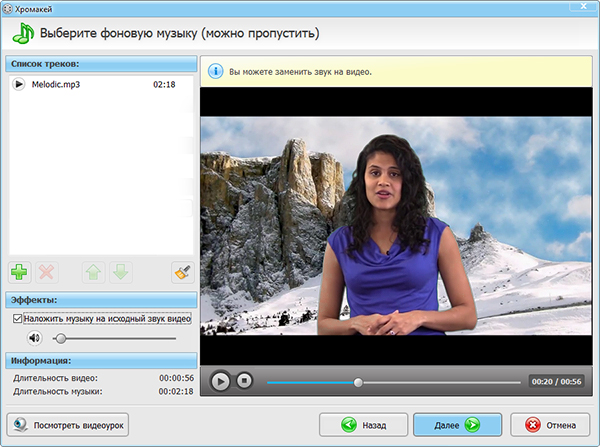 .
.
Особенности:
- Вы можете добавить плагин, чтобы сделать видео с зеленым экраном
- Стабилен в использовании
Плюсы:
- Его совместимость отлично подходит для пользователей
- Поддержка различных форматов, чтобы сделать видео с зеленым экраном
Минусы:
- Этот редактор зеленого экрана слишком прост для профессионалов
Поддерживается на: Windows
2. Debugmode Wax
СКАЧАТЬ Debugmode Wax
Debugmode Wax — это простой видеоредактор для коммерческого и личного использования. Он предоставляет универсальные специальные эффекты, которые позволяют пользователям создавать динамические фрагменты видео.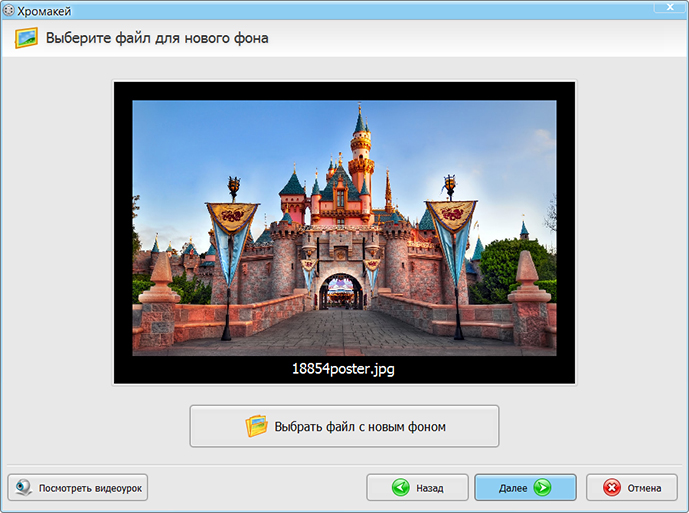 Эти эффекты включают компостирование хроматических ключей и 3d-эффекты. Еще одна замечательная особенность заключается в том, что Wax можно использовать как автономное программное обеспечение для зеленого экрана или как плагин, чтобы помочь вашему основному программному обеспечению для редактирования видео в применении эффектов.
Эти эффекты включают компостирование хроматических ключей и 3d-эффекты. Еще одна замечательная особенность заключается в том, что Wax можно использовать как автономное программное обеспечение для зеленого экрана или как плагин, чтобы помочь вашему основному программному обеспечению для редактирования видео в применении эффектов.
Примечание: Wax может работать только в операционной системе Windows (Windows 98 / ME / 2000 / XP / Vista:
- 2D и 3D плагины для создания эффектов зеленого экрана
- Поддерживает популярные форматы видео.
- Графическое ускорение является мощным
Плюсы:
- Вы можете рисовать фигуры и маски по-разному
- Позволяет импортировать 3d модели
- Поддержка 3D текста, чтобы выделить ваше видео
Минусы:
- Его интерфейс устарел
Поддерживается на: Windows
3.Видео Редактор ZS4
СКАЧАТЬ Видео Редактор ZS4
Видео Редактор ZS4 — это новое воплощение зеленого экрана Zwei-Stein.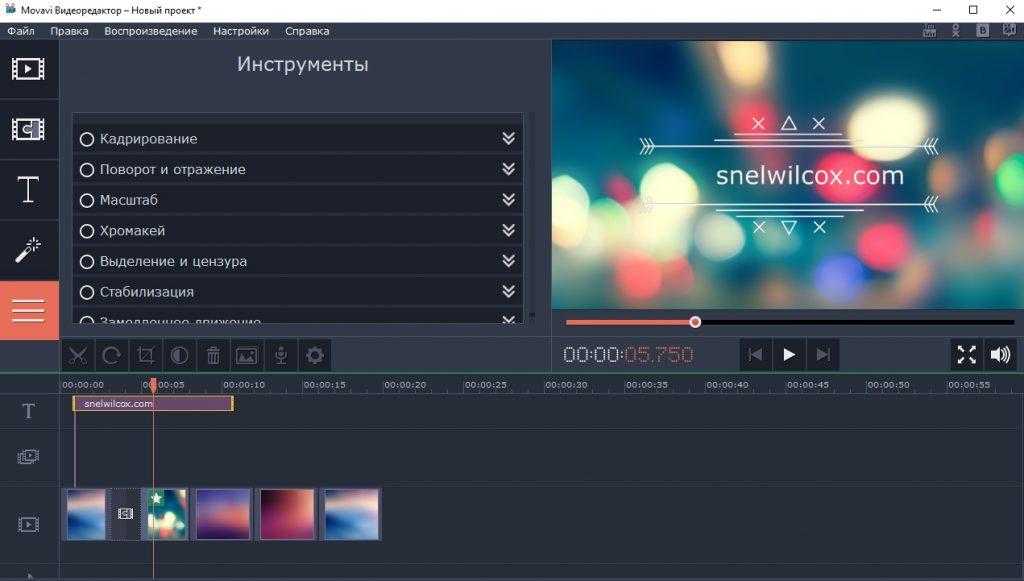 Это продвинутый инструмент для редактирования и компоновки видео с более чем 150 встроенными видеоэффектами, включая превосходные цвета и хроматический ключ. Вы также можете настроить ширину и высоту выходного видео, добавить неограниченное количество дорожек и субкомпозитов, подчиненные эффекты, создать элементы управления для форм звуковой волны и многое другое.
Это продвинутый инструмент для редактирования и компоновки видео с более чем 150 встроенными видеоэффектами, включая превосходные цвета и хроматический ключ. Вы также можете настроить ширину и высоту выходного видео, добавить неограниченное количество дорожек и субкомпозитов, подчиненные эффекты, создать элементы управления для форм звуковой волны и многое другое.
Особенности:
- Это передовое программное обеспечение для редактирования видео
- Его интерфейс прост в использовании
Плюсы:
- Имеет более 150 видеоэффектов
- Мощные эффекты и элементы управления композитингом
Минусы:
- Он не поддерживает форматы Quicktime
Поддерживается на: Mac/Windows
4. Lightworks
СКАЧАТЬ БЕСПЛАТНО Lightworks
Lightworks — бесплатный редактор зеленого экрана. Это известный редактор в течение 25 лет. Это программное обеспечение хроматического ключа позволит вам создавать видео с зеленым экраном с расширенными функциями. Если у вас есть опыт в редактировании видео, то Lightworks — неплохой выбор. Вы можете использовать FX аудио & видео чтобы сделать видео с зеленым экраном более привлекательным. Помимо зеленого экрана, вы можете использовать рабочие процессы прокси для 4K.
Если у вас есть опыт в редактировании видео, то Lightworks — неплохой выбор. Вы можете использовать FX аудио & видео чтобы сделать видео с зеленым экраном более привлекательным. Помимо зеленого экрана, вы можете использовать рабочие процессы прокси для 4K.
Особенности:
- Это профессиональный и мощный редактор зеленого экрана
- Это награжденный редактор
- Он предназначен для кинематографистов
Плюсы:
- Прямая загрузка видео на YouTube, даже 4K видео
- Простое в использовании редактирование временной шкалы
Минусы:
- Сложный для начинающих
Поддерживается на: Mac/Windows/Linux
5.
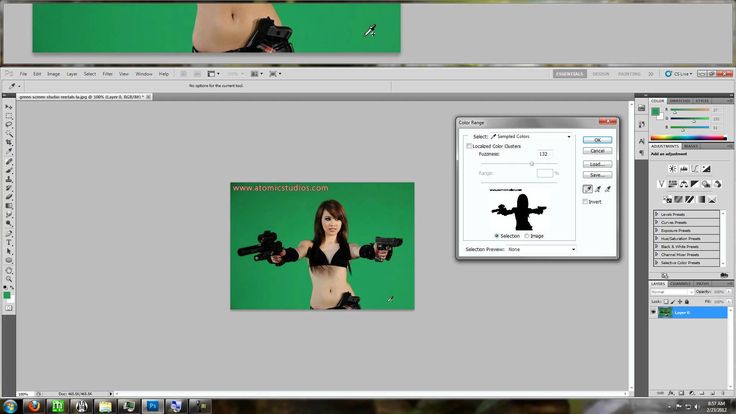 OpenShot
OpenShotСКАЧАТЬ БЕСПЛАТНО OpenShot
OpenShot — это бесплатное программное обеспечение с открытым исходным кодом для хроматического ключа / зеленого экрана. Он поддерживает FreeBSD, Linux, Mac и Windows и является кроссплатформенным. Вы можете быстро и легко сделать зеленый экран видео с ним. Вы можете комбинировать 3D-анимацию с эффектами хроматического ключа, что делает ваше видео более потрясающим. Что касается интерфейса, вам не нужно беспокоиться, так как его интерфейс интуитивно понятен.
Это отличный бесплатный редактор зеленого экрана для нас, чтобы попробовать.
Особенности:
- Это кроссплатформенность для использования
- Видео эффекты богаты
Плюсы:
- Он простой и мощный в использовании
- Поддерживает эффекты замедленного движения и времени
Минусы:
- Не легок для новичков
Поддерживание: Иногда происходит сбой при редактировании
OpenShot. Первый монтаж.» src=»https://www.youtube.com/embed/ga9jAvQWgJI?feature=oembed» frameborder=»0″ allow=»accelerometer; autoplay; clipboard-write; encrypted-media; gyroscope; picture-in-picture» allowfullscreen=»»/>6.OBS Studio
СКАЧАТЬ БЕСПЛАТНО OBS Studio
OBS Studio — это бесплатный редактор зеленого экрана. Он поддерживает системы Linux, Mac и Windows и является видеоредактором с открытым исходным кодом. Многие думают, что это просто видеорегистратор, но вы можете использовать его для многих вещей, например, для создания зеленого экрана. После записи или прямого импорта в него видео, начните делать эффекты хроматического ключа.
Его пользовательский интерфейс позволяет настроить интерфейс, так что это очень удобно!
Особенности:
- Это бесплатно для использования на всех платформах
- Вы также можете использовать это для записи экрана
Плюсы:
- Вы можете сделать несколько сцен
- Различные варианты конфигурации для использования
Минусы:
- Это самый мощный для записи видео
Поддерживается на: Mac/Windows/Linux
0.4 Подробно: Интерфейс/Сцены/Источнки/Переходы/Звук» src=»https://www.youtube.com/embed/Fd-54KGdyhY?feature=oembed» frameborder=»0″ allow=»accelerometer; autoplay; clipboard-write; encrypted-media; gyroscope; picture-in-picture» allowfullscreen=»»/>7. Bandicam
СКАЧАТЬ БЕСПЛАТНО Bandicam
Программа для записи видео с экрана с простым интерфейсом и несколькими режимами захвата экрана. С помощью приложения можно записывать как весь экран, так и маленькую его часть. Есть встроенный редактор, в котором можно обработать получившуюся запись и добавить в видео различные видео- и аудио-эффекты.
Плюсы:
- Есть возможность записывать видео одновременно с экрана и с веб-камеры
- В приложении есть функция таймера, которая позволяет устанавливать время начала и конца записи
- Записанные видео автоматически сохраняются в нескольких форматах
Минусы:
- В бесплатной версии программы продолжительность видео, которое записать ограничено 10 минутами
- В приложении нет никаких инструментов для монтажа видео, его нельзя обрезать или склеить с другим роликом
8. Atomi ActivePresenter
СКАЧАТЬ БЕСПЛАТНО Atomi ActivePresenter
С помощью этой утилиты можно записывать видео с экрана компьютера в высоком разрешении. Интерфейс программы достаточно простой и понятный, что позволит даже новичку быстро разобраться в устройстве программы. Записывать полностью экран, или его часть.
Плюсы:
- С помощью встроенного редактора можно добавить на видео различные эффекты
- Есть инструменты, позволяющие редактировать записанный материал. Его можно обрезать, соединять с другими роликами и многое другое
- Отсутствуют водяные знаки или ограничение по записи видео
Минусы:
- Функционал довольно беден, отсутствует множество функций, которые есть в платной версии редактора приложения
- Получившийся материал нельзя выложить в интернет непосредственно через программу
9.
 AVS Video Editor
AVS Video EditorСКАЧАТЬ БЕСПЛАТНО AVS Video Editor
Программа для записи видео с экрана с богатым функционалом, позволяющим накладывать на получившийся материал субтитры и или аудио-эффекты. Записывать видео можно не только с экрана компьютера, но и с веб-камеры или видео-магнитофона.
Плюсы:
- Можно изменять фон записанного ролика при помощи хромакея
- Программа поддерживает большинство популярных видео-форматов
- Утилита обладает инструментами, которые позволяют редактировать видео
Минусы:
- В бесплатной версии программы на конечном видео будет иметься водяной знак
10. Debut Video Capture
СКАЧАТЬ БЕСПЛАТНО Debut Video Capture
Бесплатное приложение, которое позволяет записывать видео с экрана компьютера или веб-камеры. Есть таймер, с помощью которого можно назначить точное время и начала и конца записывания видео с экрана.
Есть таймер, с помощью которого можно назначить точное время и начала и конца записывания видео с экрана.
Плюсы:
- Большое количество разнообразных фильтров и эффектов
- Можно изменять фон на видео или изменить цветовую палитру
- По завершению работы программа автоматически сохраняет получившееся видео в различных форматах
Минусы:
- Довольно сложный и запутанный интерфейс
- Программа не переведена на русский язык
Как выбрать видеоредактор с хромакей для вашего компьютера?
Прежде чем определяться с программой, стоит задать себе несколько вопросов:
1. Соответствует ли мой компьютер системными требованиям программы?
Первое, на что стоит обратить внимание – это ресурсы вашего компьютера. Большая часть видеоредакторов имеют минимальное требование к процессору и объёму памяти, и если ваш компьютер им не соответствует, программа будет работать нестабильно.
Помимо системных требований, стоит принять во внимание и размер файлов, с которыми вы планируете работать. Видео большой продолжительности и высокого качества требуют дополнительных ресурсов, и даже если вы работаете на современной мощной машине, видеоредактор может зависать и выключаться. Чтобы предотвратить потерю данных, мы советуем заранее найти и активировать функцию автосохранения (как правило, это встроенная опция) а также разобраться, как работает создание резервной копии.
Видео большой продолжительности и высокого качества требуют дополнительных ресурсов, и даже если вы работаете на современной мощной машине, видеоредактор может зависать и выключаться. Чтобы предотвратить потерю данных, мы советуем заранее найти и активировать функцию автосохранения (как правило, это встроенная опция) а также разобраться, как работает создание резервной копии.
2. Какого цвета фон на моих видео?
В некоторых видеоредакторах хромакей работает только на удаление зелёного и/или синего фона. Другие же программы позволяют изолировать и удалить любой цвет. Если вы планируете снимать на красном, розовом или любом другом фоне, сперва убедитесь в том, что выбранная программа поддерживает эту опцию.
Например, хромакей в iMovie работает только с зелёным и синим фоном на видео. А вот OpenShot в этом плане универсален – с помощью инструмента пипетка вы сможете выбрать вручную и удалить абсолютно любой цвет на видео.
3. Какие еще инструменты монтажа мне понадобятся?
Планируете ли вы в дальнейшем использовать программу или удаление фона – это разовая задача? Если вас интересует монтаж, то стоит протестировать программу на интуитивность, убедиться в том, что в интернете есть актуальные инструкции, а также площадки, на которых компания или сообщество пользователей, в случае необходимости, отреагируют на ваш вопрос.
Протестировать интуитивность программы можно, выполнив базовые операции, такие как разбивка и склейка видео, добавление переходов, подписей и фоновой музыки. Кроме того, стоит посмотреть, какие материалы и примеры использования компания-разработчик публикует на сайте и в социальных сетях.
Заключение
FREE Top 10 Green Screen Software
Liza Brown
20 марта 2023 г. • Проверенные решения
В настоящее время на рынке доступны различные профессиональные инструменты для редактирования видео, которые обеспечивают удивительные эффекты и возможности, такие как зеленый экран.
Но это программное обеспечение для редактирования видео может быть слишком дорогим и не очень удобным для пользователя, а также требует сложного обучения. Например, в Adobe Premiere есть функция хроматического кеинга, но вы должны заплатить 19 долларов.0,99 в месяц, если вы выставляете счета ежегодно и вам потребуется некоторое время, чтобы понять, как использовать видео с наложением на зеленый экран.
Если вы просто хотите отредактировать домашние фильмы, эти программы вам не пригодятся.
В этом случае мы подобрали некоторое бесплатное и простое программное обеспечение для редактирования видео с зеленым экраном с расширенными функциями редактирования, включая хроматический ключ или зеленый экран. В конце у нас также будет бонусное видео о том, как сделать видео с зеленым экраном.
Если вы ищете более мощный видеоредактор с зеленым экраном, мы рекомендуем попробовать Wondershare Filmora. Как один из лучших видеоредакторов с функциями Chroma key для начинающих, вы легко можете создавать видео с зеленым экраном. Вы также можете комбинировать зеленый экран с бесплатными видеоэффектами, чтобы сделать ваше видео более впечатляющим.
Как один из лучших видеоредакторов с функциями Chroma key для начинающих, вы легко можете создавать видео с зеленым экраном. Вы также можете комбинировать зеленый экран с бесплатными видеоэффектами, чтобы сделать ваше видео более впечатляющим.
Вы можете загрузить программное обеспечение Filmora для редактирования видео с зеленым экраном на компьютерах Windows и Mac. Кроме того, вы можете продолжать редактировать заархивированный проект как на ПК с Windows, так и на Mac, так как Filmora исполнилось 9 лет.0019 теперь кросс-совместим с .
Как скомпоновать видео с зеленым экраном в видеоредакторе Filmora
1. Импорт клипов : Вы должны импортировать фоновое видео или изображение с зеленым экраном и ваши основные видео. Затем поместите видео на временную шкалу видео, а видео/изображение с зеленым экраном — на другую временную шкалу. Выделите клип с зеленым экраном, а затем дважды щелкните клип с зеленым экраном на временной шкале. Затем вверху появится панель редактирования видео.
2. Примените эффект зеленого экрана. : Перейдите на вкладку Chroma Key. Используйте инструмент «Пипетка», чтобы выбрать цвет фона. Тогда вы получите то, что хотите. Вы также можете настроить смещение, допуск и растушевку краев, чтобы сделать его лучше.
Вы можете легко создать видео с зеленым экраном, выполнив описанные выше действия. Вы также можете прочитать наше руководство о
Как сделать и использовать зеленый экран, чтобы узнать больше деталей. Если вы ищете Ресурсы для фона зеленого экрана , вы можете посетить киносток Filmora Effects Store и получить бесплатные кадры с зеленым фоном. Теперь загрузите это программное обеспечение и попробуйте сделать видео с зеленым экраном прямо сейчас! Чтобы узнать больше, посетите Видеосообщество Wondershare.
Лучшее бесплатное программное обеспечение для редактирования видео с зеленым экраном [Windows/Mac/Linux]
Как мы уже говорили, видеоредактор Filmora — хороший выбор для компоновки видео с зеленым экраном. Но если вы не хотите тратить деньги и ищете бесплатные, но недостаточно мощные видеоредакторы для компоновки кадров с зеленым экраном, мы кратко изучили и выбрали бесплатное программное обеспечение для зеленого экрана для Windows и Mac.
Но если вы не хотите тратить деньги и ищете бесплатные, но недостаточно мощные видеоредакторы для компоновки кадров с зеленым экраном, мы кратко изучили и выбрали бесплатное программное обеспечение для зеленого экрана для Windows и Mac.
1. Бесплатный видеоредактор VSDC
Бесплатный видеоредактор VSDC — это мощное программное обеспечение для зеленого экрана с множеством функций, таких как инструменты рисования и выделения, коррекция цвета и освещения, фильтры, переходы, звуковые эффекты и многое другое. Это также одна из немногих бесплатных программ для редактирования видео с возможностью редактирования зеленого экрана. Кроме того, вы можете использовать его только на компьютере с Windows для компоновки видео с зеленым экраном.
Особенности:
- Это профессиональный редактор зеленого экрана
- У вас будет крутая кривая обучения
- Эта программа маленькая
Плюсы:
- Вы можете сделать видео с зеленым экраном, импортировав материал
- Создание фигурных масок для создания видео PIP
Минусы:
- Расширенные функции могут запутать пользователей
Поддержка: Windows
2.
 iMovie
iMovieiMovie поставляется с каждым новым Mac, что помогает превратить ваши движущиеся изображения в один профессиональный продукт. Помимо основных функций редактирования видео, таких как обрезка, поворот, обрезка, разделение и т. д., он также предоставляет упрощенную временную шкалу, встроенный звук и анимацию, а также различные простые в использовании эффекты, включая эффект зеленого экрана. Вот подробное руководство о том, как применить эффект зеленого экрана.
Особенности:
- Это популярный редактор зеленого экрана на Mac
- Вы можете использовать его на iPhone, что означает, что ваша работа является кроссплатформенной
Плюсы:
- Простота использования в качестве программного обеспечения для зеленого экрана
- Создание анимированных титров и титров из iMovie
Минусы:
- Требуется высокая версия ОС
Поддержка: Mac/iOS
3.
 VirtualDub
VirtualDubVirtualDub — это бесплатное программное обеспечение для редактирования зеленого экрана с открытым исходным кодом, обеспечивающее быструю обработку и универсальность. Он не такой мощный, как профессиональные программы для редактирования видео, но помогает вам с базовым редактированием видео, таким как замена звуковых дорожек, добавление фильтров, обрезка клипов и настройка звука. Он также включает в себя базовую опцию зеленого экрана, хотя она не такая мощная, как многие другие названия программного обеспечения.
Особенности:
- Вы можете добавить подключаемый модуль, чтобы сделать видео на зеленом экране
- Стабильно использовать
Плюсы:
- Отличная совместимость для пользователей
- Поддержка различных форматов для создания видео с зеленым экраном
Минусы:
- Этот редактор зеленого экрана слишком прост для профессионалов
Поддержка: Windows
4.
 Wax
WaxDebugMode Wax — простой видеоредактор как для коммерческого, так и для личного использования. Он предоставляет специальные эффекты, которые позволяют пользователям создавать динамические эффекты кругового видео, включая компостирование хроматического ключа и 3D-эффекты. Еще одна замечательная особенность заключается в том, что Wax можно использовать либо как отдельное программное обеспечение для зеленого экрана, либо как плагин, помогающий вашему ведущему программному обеспечению для редактирования видео применять эффекты.
Примечание: Wax может работать только в операционной системе Windows (Windows 98/ME/2000/XP/Vista).
Особенности:
- Плагины 2D и 3D для создания эффектов зеленого экрана
- Поддерживает популярные форматы видео.
- Мощное графическое ускорение
Плюсы:
- Вы можете рисовать фигуры и маски с помощью ключевых кадров
- Позволяет импортировать 3D-модели
- Поддержка 3D-текста для выделения видео
Минусы:
- Интерфейс устарел
Поддержка: Windows
5.
 Видеоредактор ZS4
Видеоредактор ZS4Видеоредактор ZS4 — это новое воплощение редактора зеленого экрана Zwei-Stein. Это продвинутый инструмент для редактирования и компоновки видео с более чем 150 встроенными видеоэффектами, включая отличный цвет и хроматический ключ. Вы также можете настраивать ширину и высоту выходного видео, добавлять неограниченное количество дорожек и субкомпозитов, вспомогательные эффекты, создавать элементы управления для звуковых волн и многое другое.
Особенности:
- Это передовое программное обеспечение для редактирования видео
- Его интерфейс удобен в использовании
Плюсы:
- Более 150 видеоэффектов
- Мощные эффекты и элементы управления композитингом
Минусы:
- Не поддерживает форматы Quicktime
Поддержка: Mac/Windows
6. Lightworks
Lightworks — бесплатный редактор зеленого экрана.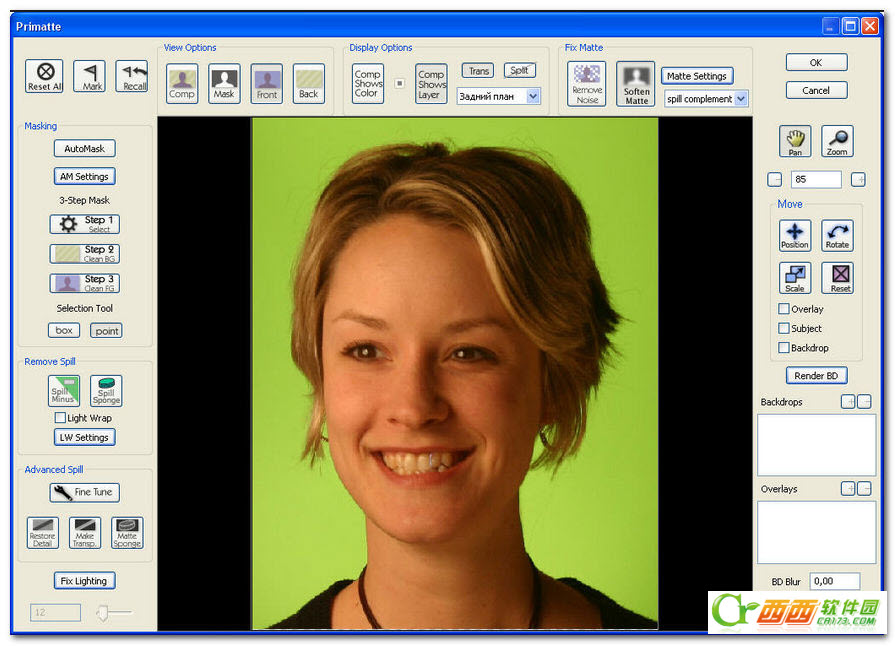 Он был известным редактором в течение 25 лет. Это программное обеспечение для цветных ключей позволит вам создать видео на зеленом экране с расширенными функциями. Если у вас есть опыт редактирования видео, Lightworks — не лучший выбор. Вы можете использовать аудио и видео FX, чтобы сделать видео на зеленом экране более привлекательным. Помимо зеленого экрана, вы можете использовать прокси-процессы для 4K.
Он был известным редактором в течение 25 лет. Это программное обеспечение для цветных ключей позволит вам создать видео на зеленом экране с расширенными функциями. Если у вас есть опыт редактирования видео, Lightworks — не лучший выбор. Вы можете использовать аудио и видео FX, чтобы сделать видео на зеленом экране более привлекательным. Помимо зеленого экрана, вы можете использовать прокси-процессы для 4K.
Особенности:
- Это профессиональный и мощный редактор зеленого экрана
- Является награжденным редактором
- Предназначен для кинематографистов
Плюсы:
- Прямая загрузка видео на YouTube, даже видео 4K
- Простое в использовании редактирование временной шкалы
Минусы:
- Не подходит для новичков
Поддержка: Mac/Windows/Linux
7. OpenShot
OpenShot — это бесплатное программное обеспечение с открытым исходным кодом для цветных ключей и зеленого экрана. Он поддерживает FreeBSD, Linux, Mac и Windows и является кроссплатформенным. С его помощью вы можете быстро и легко сделать видео на зеленом экране. Вы можете комбинировать 3D-анимацию с критическими эффектами цветности, что сделает ваше видео более потрясающим. Что касается интерфейса, вам не нужно беспокоиться, поскольку его интерфейс интуитивно понятен.
Он поддерживает FreeBSD, Linux, Mac и Windows и является кроссплатформенным. С его помощью вы можете быстро и легко сделать видео на зеленом экране. Вы можете комбинировать 3D-анимацию с критическими эффектами цветности, что сделает ваше видео более потрясающим. Что касается интерфейса, вам не нужно беспокоиться, поскольку его интерфейс интуитивно понятен.
Это отличный бесплатный редактор зеленого экрана, который стоит попробовать.
Особенности:
- Кроссплатформенность для использования
- Богатые видеоэффекты
Плюсы:
- Простота и мощность в использовании
- Поддерживает замедленное движение и эффекты времени
Минусы:
- Не подходит для новичков
Поддержка: Иногда происходит сбой при редактировании
8. OBS Studio
OBS Studio — бесплатный редактор зеленого экрана. Он поддерживает системы Linux, Mac и Windows и является видеомагнитофоном с открытым исходным кодом.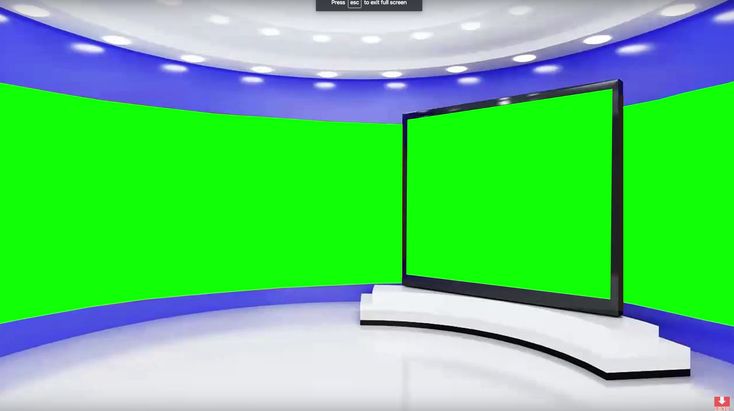 Многие люди думают, что это просто видеомагнитофон, но вы можете использовать его для многих вещей, например, для создания видео на зеленом экране. После записи или прямого импорта видео на него начните делать цветокритические эффекты.
Многие люди думают, что это просто видеомагнитофон, но вы можете использовать его для многих вещей, например, для создания видео на зеленом экране. После записи или прямого импорта видео на него начните делать цветокритические эффекты.
Пользовательский интерфейс позволяет настраивать интерфейс, что очень удобно!
Особенности:
- Можно использовать бесплатно на всех платформах
- Вы также можете использовать его для записи экрана
Плюсы:
- Можно сделать несколько сцен
- Различные варианты конфигурации для использования
Минусы:
- Самый мощный для записи видео
Поддержка: Mac/Windows/Linux
9. HitFilm Express
HitFilm — бесплатный редактор зеленого экрана. Вы можете легко использовать функцию зеленого экрана для создания множества творческих видеороликов в HitFilm. Если вы новичок и хотите научиться делать видео на зеленом экране, Hitfilm также предоставит вам онлайн-курс.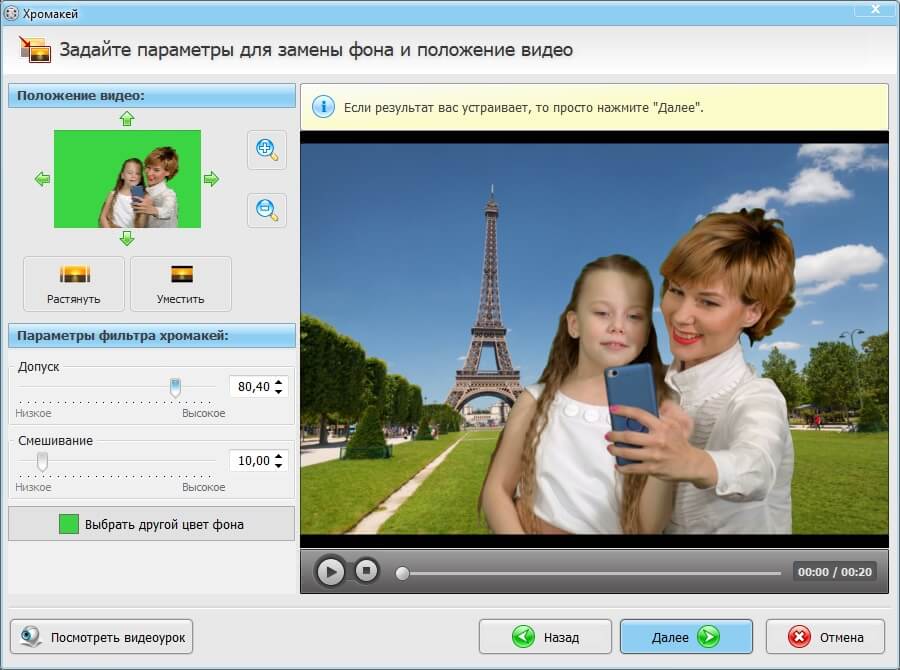 Вы можете создавать видеоролики с цветным ключом для миллионов пользователей по всему миру. Если вы хотите использовать пресет, он имеет более 140 эффектов.
Вы можете создавать видеоролики с цветным ключом для миллионов пользователей по всему миру. Если вы хотите использовать пресет, он имеет более 140 эффектов.
Особенности:
- 2D- и 3D-композитинг для простого создания видео на зеленом экране
- Неограниченное количество дорожек и переходов, чтобы сделать ваше видео более привлекательным, поскольку у вас будет больше контроля над вашим видео
Плюсы:
- Можно делать различные видео на зеленом экране
- HitFilm — экологически чистое программное обеспечение для видео, которое имеет международное сообщество кинопроизводителей .
Минусы:
- Нужно время на освоение
Поддержка: Mac/Windows
10. Blender
Blender — это бесплатная программа для создания трехмерных изображений с открытым исходным кодом. Однако бесплатность не означает отсутствие качества или функциональности.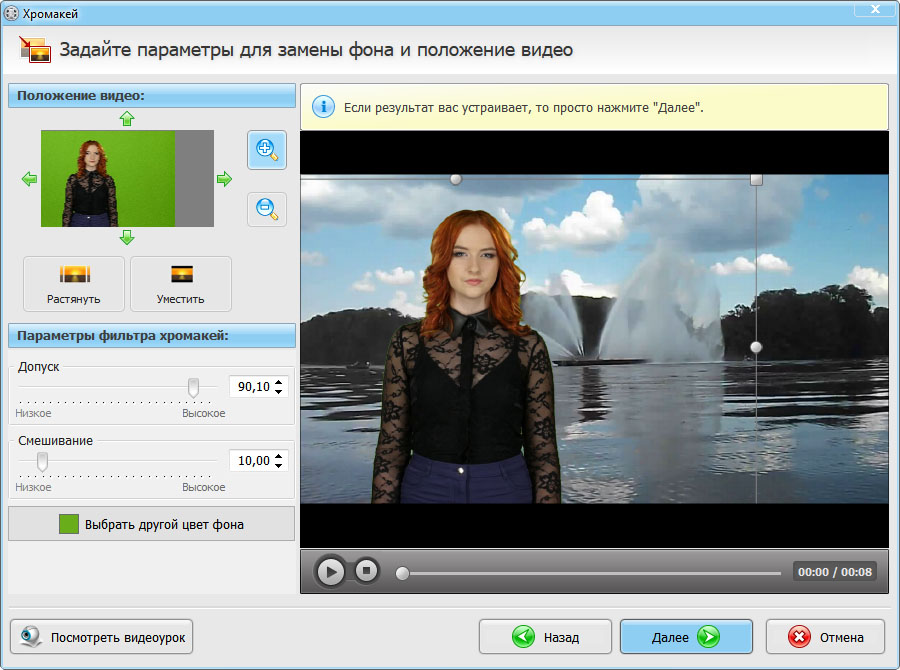 Он способен взять на себя даже самые дорогие редакторы. В дополнение к 3D-конвейеру он включает в себя мощный пакет композитинга. Современный компоновщик на основе узлов похож на Nuke. Все это означает, что вы можете удовлетворить все свои потребности в постобработке, не выходя из Blender. Многопоточный композитор имеет впечатляющую библиотеку узлов для создания спецэффектов камеры, цветокоррекции, виньеток и многого другого. Он обеспечивает поддержку слоев рендеринга и возможность рендеринга в многослойные файлы OpenEXR.
Он способен взять на себя даже самые дорогие редакторы. В дополнение к 3D-конвейеру он включает в себя мощный пакет композитинга. Современный компоновщик на основе узлов похож на Nuke. Все это означает, что вы можете удовлетворить все свои потребности в постобработке, не выходя из Blender. Многопоточный композитор имеет впечатляющую библиотеку узлов для создания спецэффектов камеры, цветокоррекции, виньеток и многого другого. Он обеспечивает поддержку слоев рендеринга и возможность рендеринга в многослойные файлы OpenEXR.
Работать с зеленым экраном в Blender довольно легко, если вы знаете, что делаете. Существует несколько ключевых узлов с разными уровнями функциональности и возможностей. Это позволяет вам приблизиться к зеленому экрану, который лучше всего подходит для вашего проекта. Более того, поскольку Blender является компоновщиком на основе узлов, процесс похож на игру с блоками LEGO, которые вы размещаете на экране и связываете с небольшими нитями, формирующими путь прохождения сигнала. Узел Keying в Blender наиболее популярен для удаления «зеленого экрана» / «синего экрана». Он выполняет хроматическую манипуляцию для устранения фона. Кроме того, вы можете выполнять традиционные операции, используемые для настройки полученного матового покрытия.
Более того, поскольку Blender является компоновщиком на основе узлов, процесс похож на игру с блоками LEGO, которые вы размещаете на экране и связываете с небольшими нитями, формирующими путь прохождения сигнала. Узел Keying в Blender наиболее популярен для удаления «зеленого экрана» / «синего экрана». Он выполняет хроматическую манипуляцию для устранения фона. Кроме того, вы можете выполнять традиционные операции, используемые для настройки полученного матового покрытия.
Плюсы:
- Универсальный
- Мощный композитор
- Дополнительные функции
Минусы:
- Кривая обучения
- Слишком сложно для начинающих
Платформа: Mac, Windows и Linux.
Обзор лучших программ для редактирования видео с зеленым экраном
Ниже приведена сравнительная таблица десяти лучших программ для зеленого экрана.
| Цена | Поддерживаемая система | Характеристики | Плюсы | |
|---|---|---|---|---|
| Фильмора | Фримиум | Windows и Mac | Композитная непрозрачность, допуск, регулировка толщины, альфа-канал | Поддерживаются различные форматы видео; Простой в использовании для создания видео на зеленом экране |
| Воск | Бесплатно | Окна | Можно добавить плагин для профи | Поддерживаются различные форматы видео; Включить ускорение графики |
| Бесплатный видеоредактор VSDC | Бесплатно | Окна | Небольшую программу легко установить | Доступны инструменты рисования и выбора; Легко сделать зеленый экран видео |
| VirtualDub | Бесплатно | Окна | Подходит для начинающих | Стабильный в использовании; Легко учиться |
| iMovie | Бесплатно | Mac | Популярно на Mac | Вы также можете использовать его на iPhone для создания видео с зеленым экраном |
| Видеоредактор ZS4 | Бесплатно | Mac/Windows | Удобный для пользователя | Передовое программное обеспечение для редактирования видео; Неограниченное количество треков; Пользовательская скорость |
| Лампы | Бесплатно | Mac/Windows/Linux | Награжденный редактор | Прокси-процессы для 4K; Мощный редактор зеленого экрана |
| OpenShot | Бесплатно | Mac/Windows/Linux | Программное обеспечение для цветных ключей с открытым исходным кодом | Поддержка 3D-анимации; Различные видеоэффекты |
| ОБС Студия | Бесплатно | Mac/Windows/Linux | Больше регистратора | настраиваемый интерфейс пользовательского интерфейса |
| Хитфильм Экспресс | Бесплатно | Mac/Windows | Расширенные обучающие онлайн-курсы | Неограниченное количество дорожек и переходов для создания видео с зеленым экраном |
| Блендер | Бесплатно | Mac/Windows/Linux | Мощный композитор с расширенными функциями | Многопоточный композиторпоставляется с впечатляющей библиотекой узлов | .
Часто задаваемые вопросы о редактировании видео с зеленым экраном
1. Как работает программное обеспечение с зеленым экраном?
Зеленый экран создается с помощью процесса, называемого Chroma key. Процесс изолирует и удаляет один цвет в узко определенной области спектра из видео. Обычно используется ярко-зеленый или синий цвет, потому что они значительно отличаются от оттенков кожи человека и обычно не встречаются в одежде. Процесс требует, чтобы зеленые области были равномерно освещены без видимых теней. Как только зеленые экраны будут идентифицированы и удалены в цифровом виде, в зеленые части можно будет добавить что угодно.
2. Что такое зеленый экран в Tiktok?
Эффект зеленого экрана в TikTok позволяет пользователям заменять фон своего видео изображениями. Чтобы использовать этот эффект, вам не обязательно нужен физический зеленый экран. Просто нажмите «+», чтобы создать видео, затем выберите «Эффекты» и в разделе «Популярные» найдите значок #greenscreen.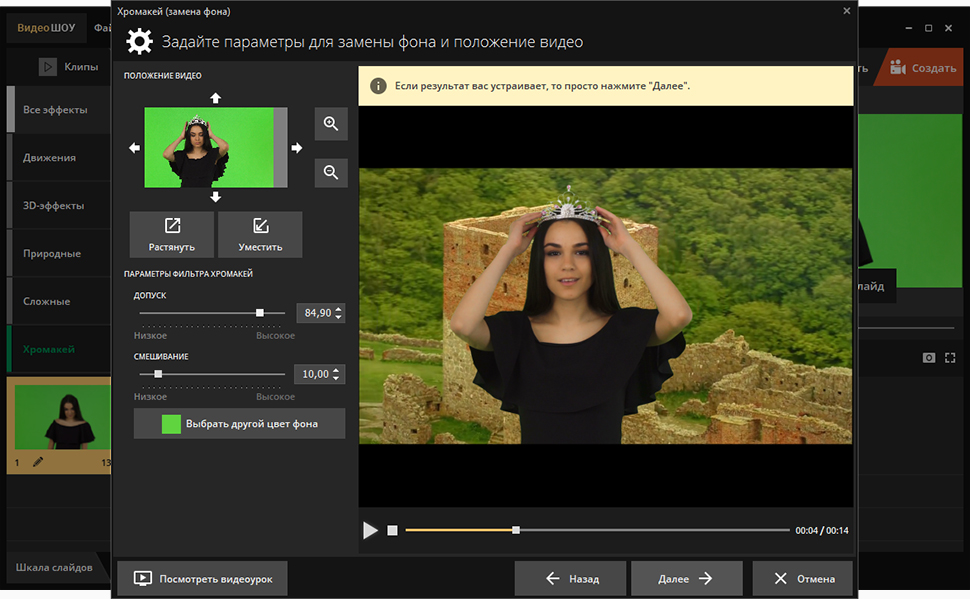 Затем выберите любую фотографию из своей телефонной библиотеки, чтобы использовать ее в качестве фона, и нажмите «Запись». Также есть новый эффект Green Screen Video от TikTok. Этот эффект позволяет пользователям снимать поверх видео, воспроизводимого в фоновом режиме. Вы также можете использовать некоторые приложения для редактирования видео для TikTok для компоновки видео с зеленым экраном.
Затем выберите любую фотографию из своей телефонной библиотеки, чтобы использовать ее в качестве фона, и нажмите «Запись». Также есть новый эффект Green Screen Video от TikTok. Этот эффект позволяет пользователям снимать поверх видео, воспроизводимого в фоновом режиме. Вы также можете использовать некоторые приложения для редактирования видео для TikTok для компоновки видео с зеленым экраном.
Заключение
Выше приведены некоторые из лучших бесплатных программ для зеленого экрана, которые вы можете использовать на рынке, и вы можете видеть, что большинство из них имеют ограниченную функцию редактирования видео, а интерфейс не такой интуитивно понятный и современный.
Как вы, наверное, слышали, бесплатное всегда самое дорогое.
Это бесплатное программное обеспечение для хромакея может удовлетворить ваши основные потребности в редактировании видео, но если вам нужны более продвинутые функции, лучше всего обратиться к профессиональному программному обеспечению для зеленого экрана. Мы составили еще одну статью, основанную на этом мнении, о лучших видеоредакторах с зеленым экраном на случай, если вы ищете их.
Мы составили еще одну статью, основанную на этом мнении, о лучших видеоредакторах с зеленым экраном на случай, если вы ищете их.
Для тех, кто ищет достаточно мощный, но не хочет тратить целое состояние, мы рекомендуем вам попробовать Wondershare Filmora (последняя версия Filmora 11). Filmora доступна на платформах Windows и Mac.
Лиза Браун
Лиза Браун — писательница и любительница видео.
Follow @Liza Brown
Лучшее программное обеспечение для зеленого экрана для кино- и видеомейкеров
Одним из наиболее распространенных инструментов как на высокобюджетных, так и на малобюджетных съемочных площадках является надежный зеленый экран. Вы настраиваете свой зеленый экран и снимаете с его помощью свои кадры, но что теперь? Как убрать зеленый фон и заменить его чем-то другим? Ответ заключается в использовании программного обеспечения с функцией хромакея, и мы собрали все лучшие варианты программного обеспечения на ваш выбор. Но прежде чем мы перейдем к выбору конкретного программного обеспечения, давайте кратко освежим в памяти или познакомимся с тем, как работают зеленые экраны.
Но прежде чем мы перейдем к выбору конкретного программного обеспечения, давайте кратко освежим в памяти или познакомимся с тем, как работают зеленые экраны.
Лучшее программное обеспечение для зеленого экрана
Краткий обзор зеленых экранов
Будь то в инди-фильмах или блокбастерах, зеленый фон или другие элементы являются одним из наиболее распространенных визуальных эффектов. Процесс, с помощью которого зеленая часть изображения удаляется в постобработке, известен как хроматическая рирпроекция или просто кеинг для краткости. С технической точки зрения, любой сплошной цвет может быть отключен при постобработке, хотя чаще всего используются синий и зеленый экраны.
Для получения дополнительной информации, например о том, как работают зеленые экраны,
как зажечь зеленый экран и даже как сделать свой собственный зеленый экран, прочитайте наши отдельные статьи и обязательно следуйте нашим советам по использованию зеленого экрана на профессиональном уровне.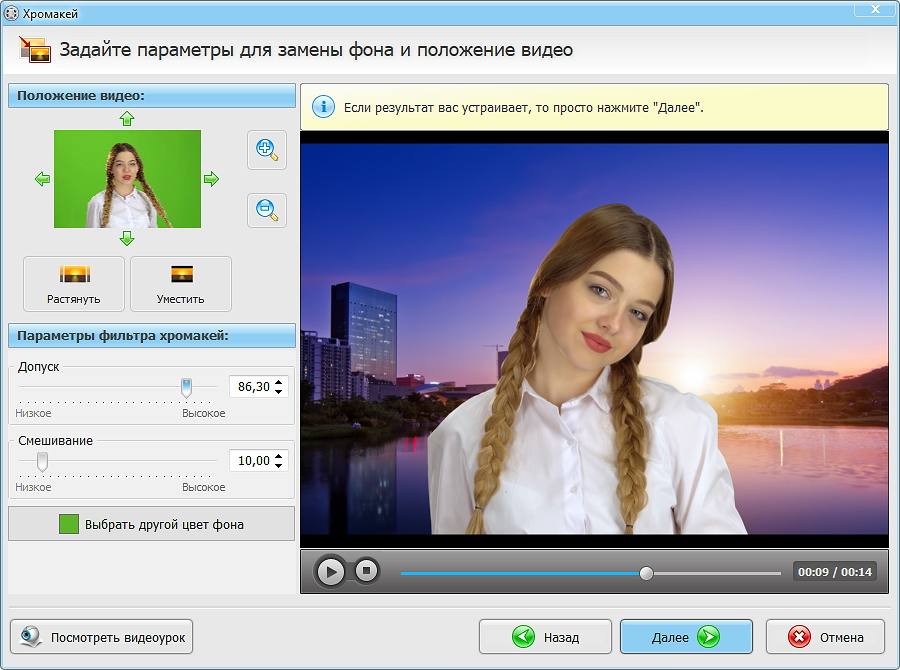
Лучшая программа для зеленого экрана
5. Blender
Как отключить зеленый экран в Blender • Лучшие программы для зеленого экрана
нужен зеленый экран. Программное обеспечение можно загрузить бесплатно и начать работу, хотя есть варианты ежемесячной оплаты дополнительных активов и вариантов поддержки. Основным недостатком использования блендера для хромакея является то, что это, вероятно, будет излишним.
Blender в первую очередь предназначен для 3D-моделирования и создания, а не для редактирования видео. Он может работать с хроматическим ключом и кадрами. Но если ваши потребности просты, вам, вероятно, будет лучше использовать программное обеспечение для цветных ключей с менее крутой кривой обучения. По своему основному назначению Blender является одним из лучших вариантов программного обеспечения для 3D-анимации.
Хороший- Мощный
- Бесплатно
- Открытый исходный код
- Overkill
- Крутая кривая обучения
- 3D-моделирование, сфокусированное
9064 Заключение 9065
90569064.
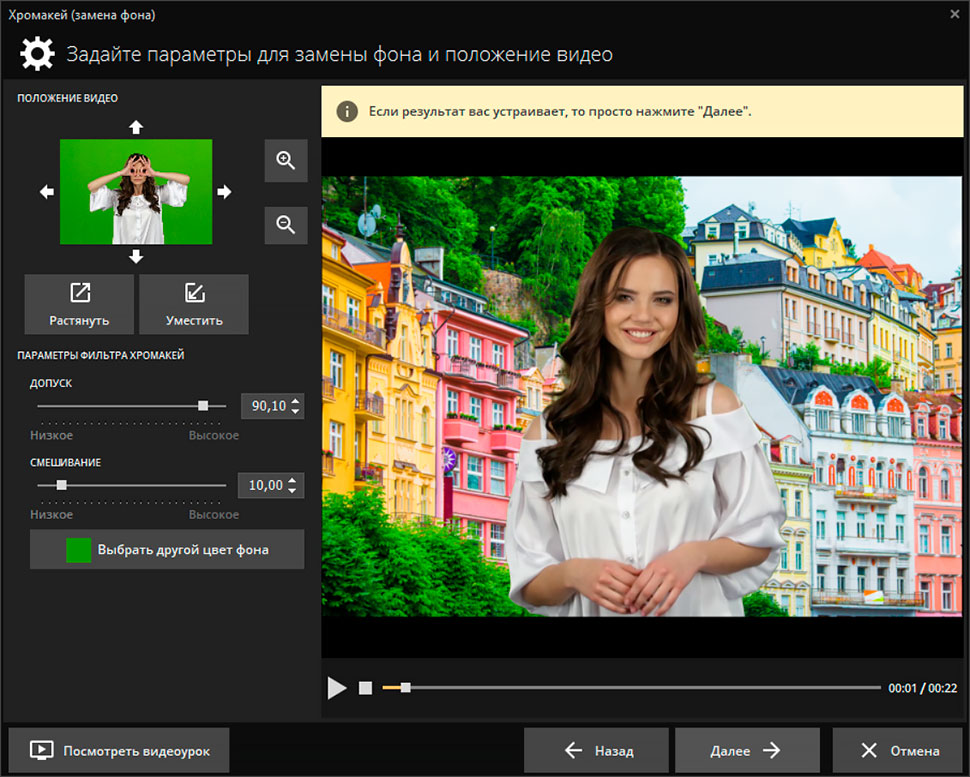 идеально подходит для вас.
идеально подходит для вас.СКАЧАТЬ
Best Keying Software
4. HitFilm Express
Удаление зеленого фона в HitFilm Express • лучшее приложение для зеленого экрана бесплатно
HitFilm Express — это программа для редактирования видео с упором на визуальные эффекты. Это программное обеспечение может обрабатывать хроматический ключ и многое другое. Самое приятное в HitFilm Express то, что он бесплатный. Существует также HitFilm Pro, который поставляется с дополнительными функциями и расширенным набором инструментов, хотя версия Pro стоит довольно дорого — 349 долларов. Даже версия Express, которая абсолютно бесплатна, по-прежнему считается профессиональной, и ее должно быть более чем достаточно для всех ваших основных потребностей в зеленом экране.
Хороший- Бесплатно
- Удобный
- Высокое качество
- Отсутствующие функции
- Pro Version As Arotly
- N/A
Заключение 9065
, если ваш бюджет. -производственный инструмент. В противном случае версии Expression может быть достаточно для выполнения работы.
-производственный инструмент. В противном случае версии Expression может быть достаточно для выполнения работы.
СКАЧАТЬ
Лучшая программа для Chroma Key
3. Premiere Pro
Как использовать хроматический ключ в Premiere Pro • Лучшее приложение для использования зеленого экрана
Premiere Pro — одна из лучших универсальных программ для редактирования видео на рынок. А возможность отключать кадры с зеленым экраном встроена прямо в программное обеспечение. Поскольку Premiere Pro не ориентирован в первую очередь на редактирование визуальных эффектов, параметры хроматического ключа не самые надежные в Premiere.
Но для простого кеинга набор инструментов Premiere обязательно справится с задачей, и вы не сможете превзойти удобство выполнения всего рабочего процесса постобработки в одной программе.
Хороший- Удобство
- Динамическая ссылка CC
- Отличное программное обеспечение для редактирования
- Абонентская плата
- Не самая мощная
- Не хватает VFX инструментов
Заключение
Premiere Pro входит в состав Adobe Creative Cloud, который является одним из лучших доступных программных пакетов для кинопроизводства и объединяет множество полезных программ за одну ежемесячную плату.
СКАЧАТЬ
Лучшие программы для зеленого экрана
2. DaVinci Resolve
Два метода ввода в DaVinci Resolve • Лучшее программное обеспечение для зеленого экрана
DaVinci Resolve известен своими мощными инструментами цветокоррекции, которым нет равных. , но программное обеспечение также позиционирует себя как комплексное решение для постпродакшна. Resolve 17, самая последняя версия, сочетает в себе стандартное редактирование, цветокоррекцию и коррекцию, анимационную графику, визуальные эффекты и даже аудиопост. DaVinci Resolve более чем способен удовлетворить все ваши потребности в зеленом экране. Доступны как бесплатная, так и платная версии DaVinci Resolve.
Хороший- Все-в-одном
- Набор визуальных эффектов
- Бесплатно
- Ограниченная бесплатная версия
- N/A
- N/A
Заключение.
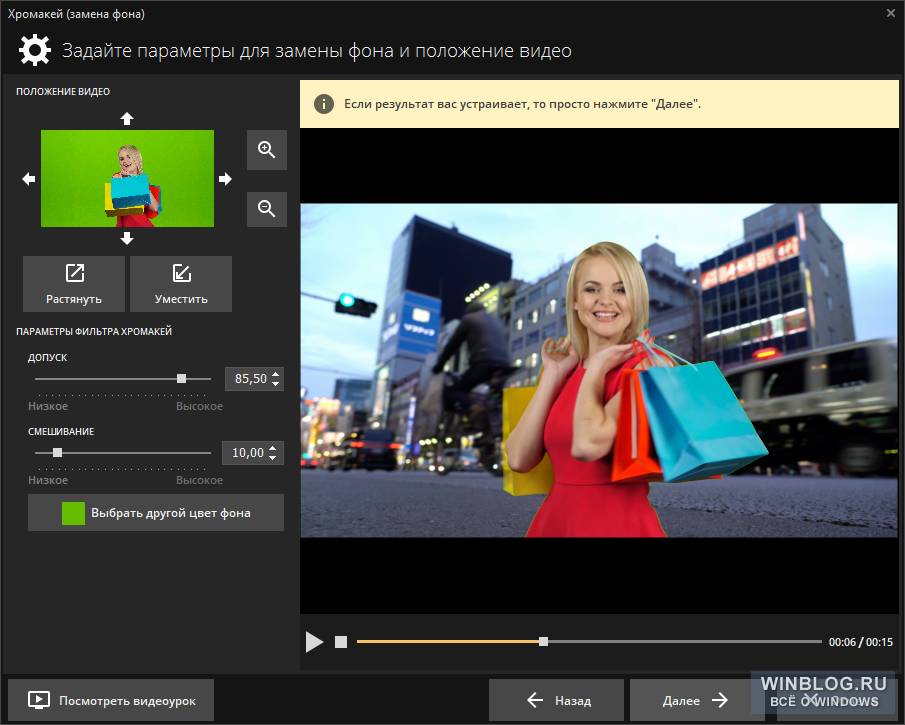 ваших требований к постпродакшну. Если вам нужно еще больше мощности, версия «Studio» стоит 29 долларов.9 ценник.
ваших требований к постпродакшну. Если вам нужно еще больше мощности, версия «Studio» стоит 29 долларов.9 ценник.СКАЧАТЬ
Лучшее приложение для использования зеленого экрана
1. After Effects
Хромакей в три простых шага в After Effects • Лучшее программное обеспечение для видео с зеленым экраном производства, по крайней мере, на потребительском уровне. After Effects гарантированно способен выполнить любую требуемую работу с визуальными эффектами, если вы потратите на нее надлежащее время и усилия. Программа чрезвычайно мощная, что означает, что она также невероятно сложна и требует крутой кривой обучения. Но как только вы освоите программное обеспечение, ваши возможности постобработки станут почти безграничными.
Хороший- Мощный
- Универсальный
- Входит в состав Adobe CC
- Крутая кривая обучения
- Цена в месяц
- Н/Д
Как подсветить зеленый экран как профессионал
Правильное освещение зеленого экрана — один из самых важных шагов в использовании зеленого экрана.




 В списке эффектов выбрать Green Screen или Pure Green Screen, нажать левую кнопку мыши и протащить выбранный эффект к тому месту, где на шкале времени находится видео с зеленым фоном.
В списке эффектов выбрать Green Screen или Pure Green Screen, нажать левую кнопку мыши и протащить выбранный эффект к тому месту, где на шкале времени находится видео с зеленым фоном.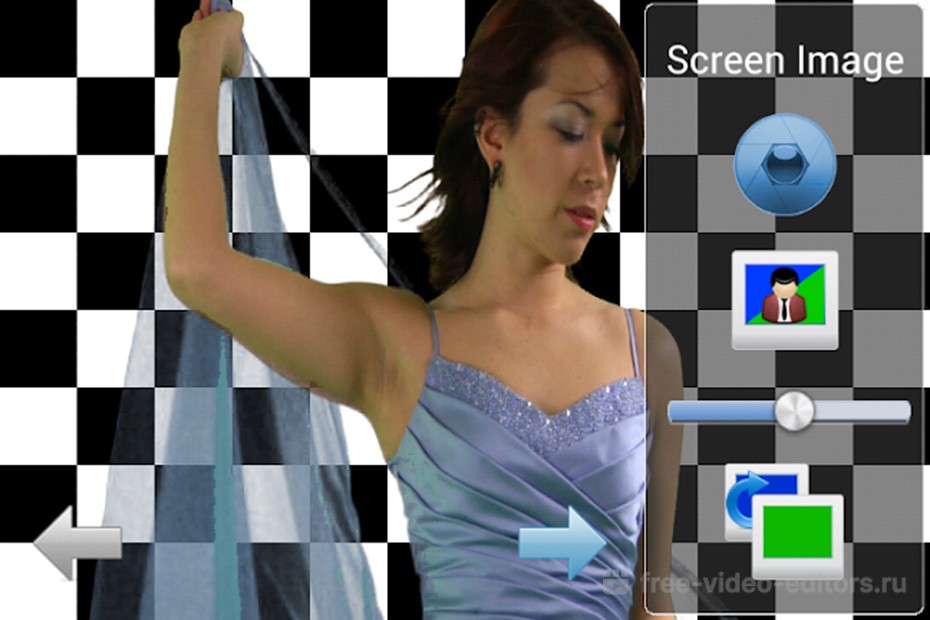 На старых версиях iPhone возможны сбои и зависания
На старых версиях iPhone возможны сбои и зависания Выбрать частоту кадров.
Выбрать частоту кадров.